2025-05-04 | 来源: 互联网整理

Steam作为全球领先的数字游戏平台,提供了丰富的游戏内容以及高度可定制的用户体验。在其中,任务栏偏好的配置功能尤为实用,能够帮助用户更好地管理游戏和社交通知。本文将详细讲解如何在Steam客户端中设置任务栏偏好,助你提高使用效率。

1、首先启动Steam客户端,输入你的账号和密码后,点击【登录】进入平台。
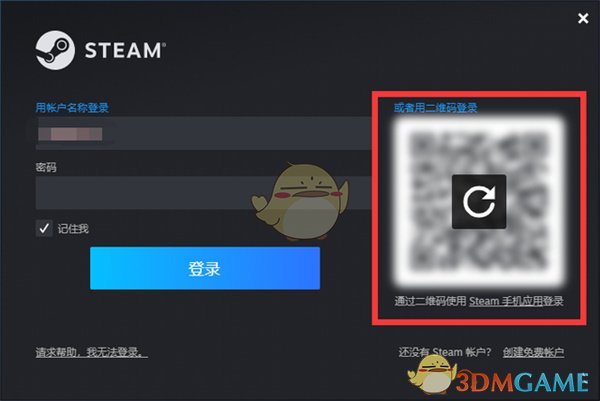
2、成功登录后,进入Steam主界面,在顶部的菜单栏中点击【Steam】。
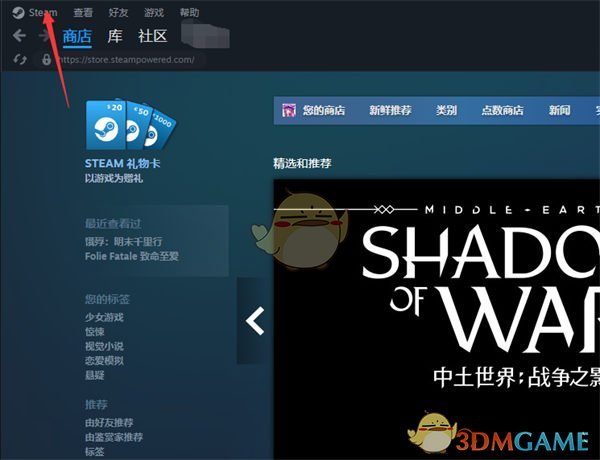
3、在弹出的下拉菜单中选择【设置】选项,进入设置界面。
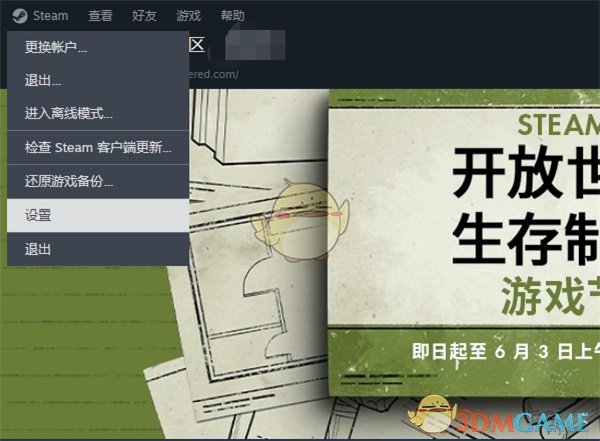
4、在设置窗口的左侧栏中找到并点击【界面】选项,进入界面设置页面。

5、在右侧的设置选项中,找到并点击【任务栏偏好】—【显示任务栏偏好】。
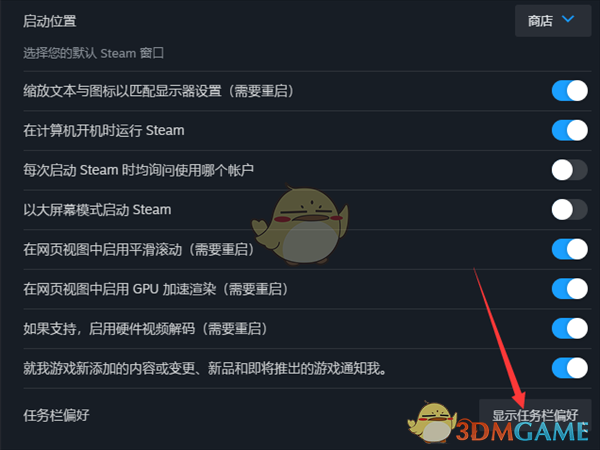
6、此时,你会看到所有可供选择的【显示内容】。根据个人需求,你可以开启或关闭不同的显示选项。
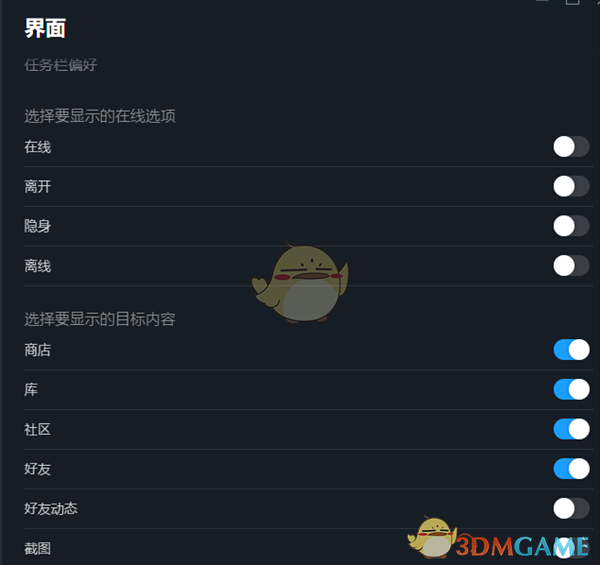
以上就是关于如何设置Steam任务栏偏好的详细介绍。希望本教程能帮助你更加高效地使用Steam。如果你想了解更多相关内容,请继续关注本站。
热门手游排行榜